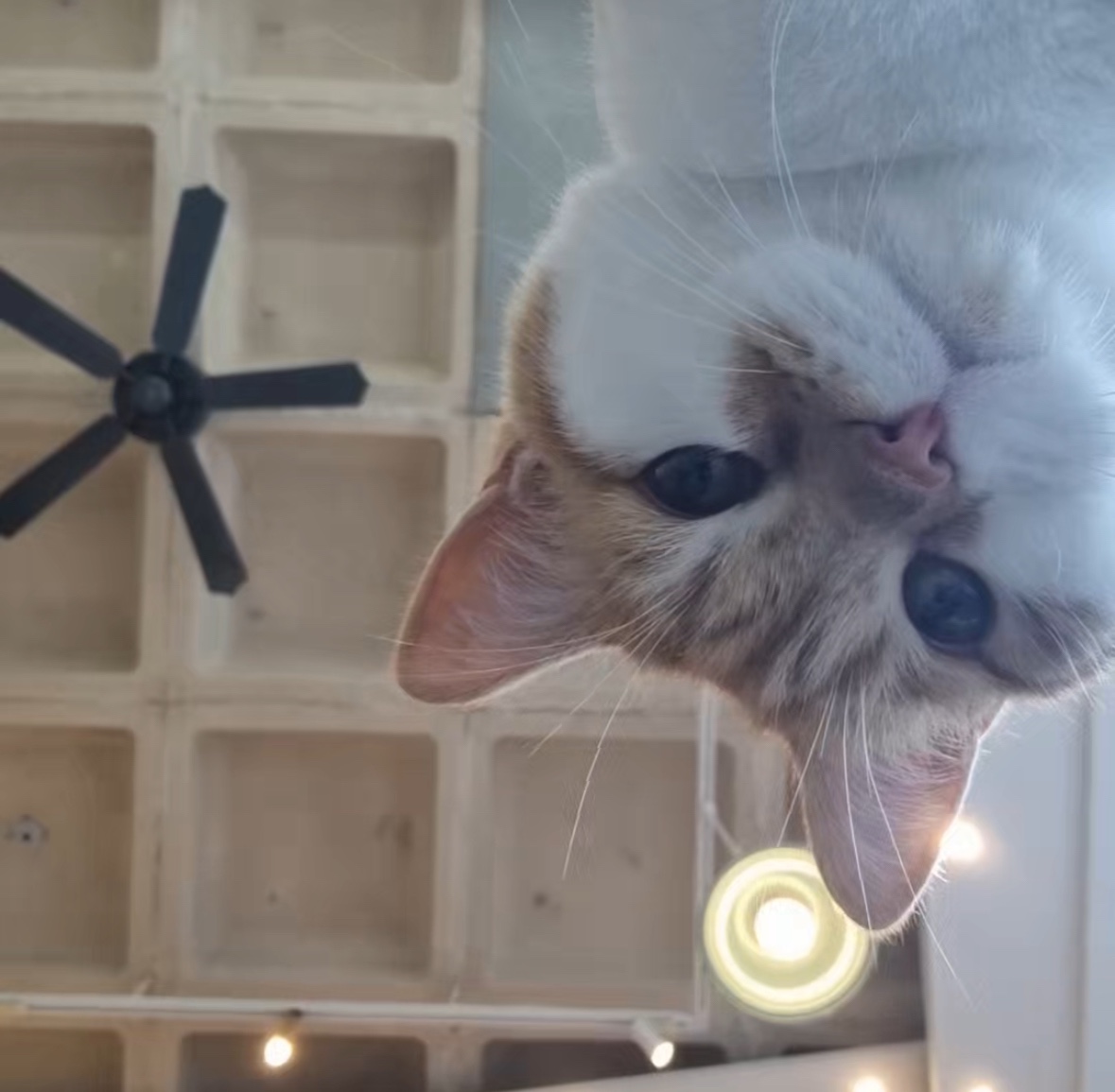| 일 | 월 | 화 | 수 | 목 | 금 | 토 |
|---|---|---|---|---|---|---|
| 1 | 2 | 3 | ||||
| 4 | 5 | 6 | 7 | 8 | 9 | 10 |
| 11 | 12 | 13 | 14 | 15 | 16 | 17 |
| 18 | 19 | 20 | 21 | 22 | 23 | 24 |
| 25 | 26 | 27 | 28 | 29 | 30 | 31 |
Tags
- MSSQL
- Excel
- JavaScript
- wireshark
- server profiler
- 인증서
- Log Parser
- Kali Linux
- 모듈화
- VS Code
- 포렌식
- 웹 크롤링
- power automate
- 패킷 필터
- sw ai 융합대학원
- 보안학과
- kitri
- 소프트웨어보안학과
- coloring rules
- 업무 자동화
- AutoHotkey
- Revese Proxy
- db
- 메일 프로토콜
- SSMS
- ES6
- Postman
- Dreamhack
- mark/unmark
- Eclipse
Archives
- Today
- Total
전산직으로 살아남기
MSSQL - Table 제어하기 본문
728x90
반응형
1. Table 생성하기
CREATE TABLE emp
(
empno INT NOT NULL PRIMARY KEY, --기본키를 설정할 수 있다.
ename VARCHAR(10),
job VARCHAR(9),
mgr INT,
hiredate DATE,
sal NUMERIC(7, 2),
comm NUMERIC(7, 2),
deptno INT
)
GO
참고로 쿼리문으로 직접 실행하지 않고 생성할 수도 있습니다.

해당 DB 테이블 폴더에서 새로 만들기→ 테이블 클릭 후 추가하면 됩니다.
🗒️ 생성된 테이블의 정보는 어떻게 확인할까요?
간혹 쿼리문을 작성하다가 해당 테이블의 컬럼 속성을 확인해야 되는 경우가 종종 발생합니다. 이럴 때는 해당 테이블을 드래그한 다음에 Alt + F1 단축키를 사용하면 됩니다.
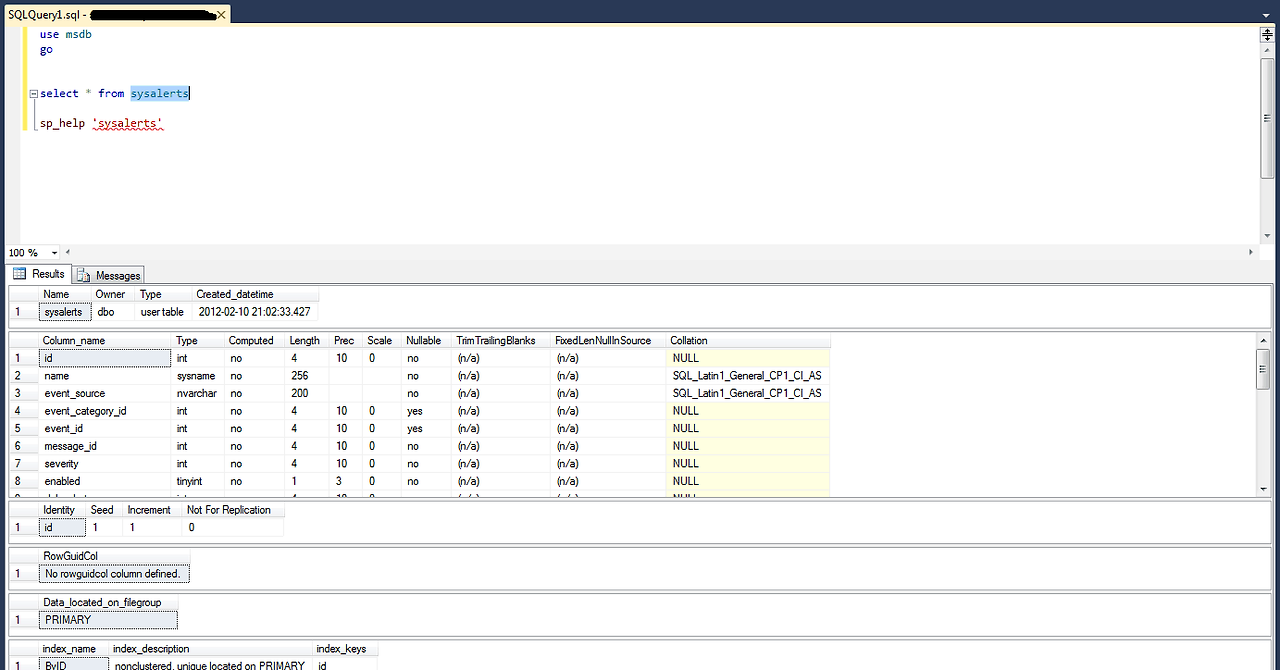
2. Table 삭제하기
DROP TABLE Shippers
참고로 테이블을 우클릭 후 삭제를 눌러서 삭제할 수도 있습니다.
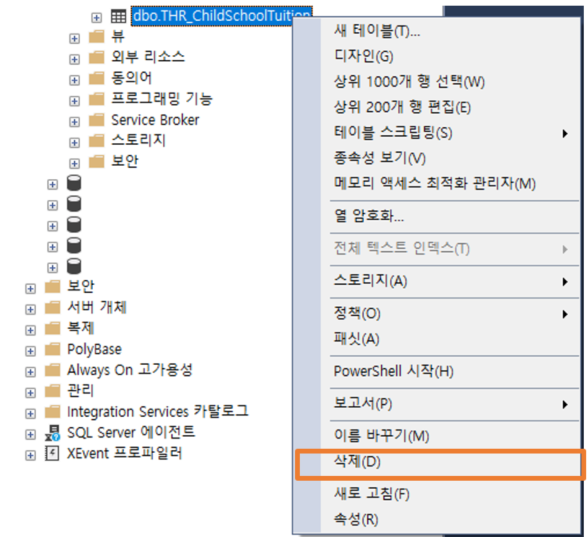
Table을 삭제할 때 주의할 점은 FOREIGN KEY 제약 조건에 의해 참조되는 테이블은 삭제할 수 없다는 것입니다.
3. 컬럼 추가하기
Table 마지막 열 다음에 새로운 컬럼을 추가할 수 있습니다.
ALTER TABLE Customers ADD Email varchar(255)
-- 테이블명 컬럼명 속성
🗒️ 컬럼을 맨 마지막이 아닌 다른 위치에 추가할 수 있을까요?
기본적으로 제공되는 구문을 이용해서는 중간에 컬럼을 삽입할 수 없습니다. 그렇기에 별도의 임시테이블을 생성해서 값을 복사하여 테이블을 새로 구축 한 뒤 Insert 해야 됩니다.
4. 컬럼 속성 변경하기
ALTER TABLE Customers ALTER COLUMN Email varchar(255)
-- 테이블명 컬럼명 속성
5. 컬럼명 변경하기
EXEC SP_RENAME 'Customers.[Email]', 'email', 'COLUMN'
-- 테이블명[변경전 컬럼명], 변경 후 컬럼명
6. 컬럼 삭제하기
ALTER TABLE Customers DROP COLUMN Email
-- 테이블명 컬럼명
728x90
반응형
'Development > MSSQL' 카테고리의 다른 글
| MSSQL - 반복문 사용하기 (0) | 2024.05.09 |
|---|---|
| MSSQL - 조건문 사용하기 (0) | 2024.05.08 |
| MSSQL - 변수 활용하기 (0) | 2024.05.07 |
| MSSQL - 데이터 조회하기 (0) | 2024.04.23 |
| MSSQL 설치하기 (0) | 2024.04.23 |